ps怎样用画笔工具画枫叶
来源:网络收集 点击: 时间:2024-03-11【导读】:
在使用ps软件修图的时候,可以添加一些图案,那么ps怎样用画笔工具画枫叶呢?下面就来介绍一下ps中用画笔工具画枫叶的方法,希望对你有所帮助。品牌型号:联想Y460系统版本:Windows7软件版本:Adobe PhotoshopCS6ps怎样用画笔工具画枫叶1/6分步阅读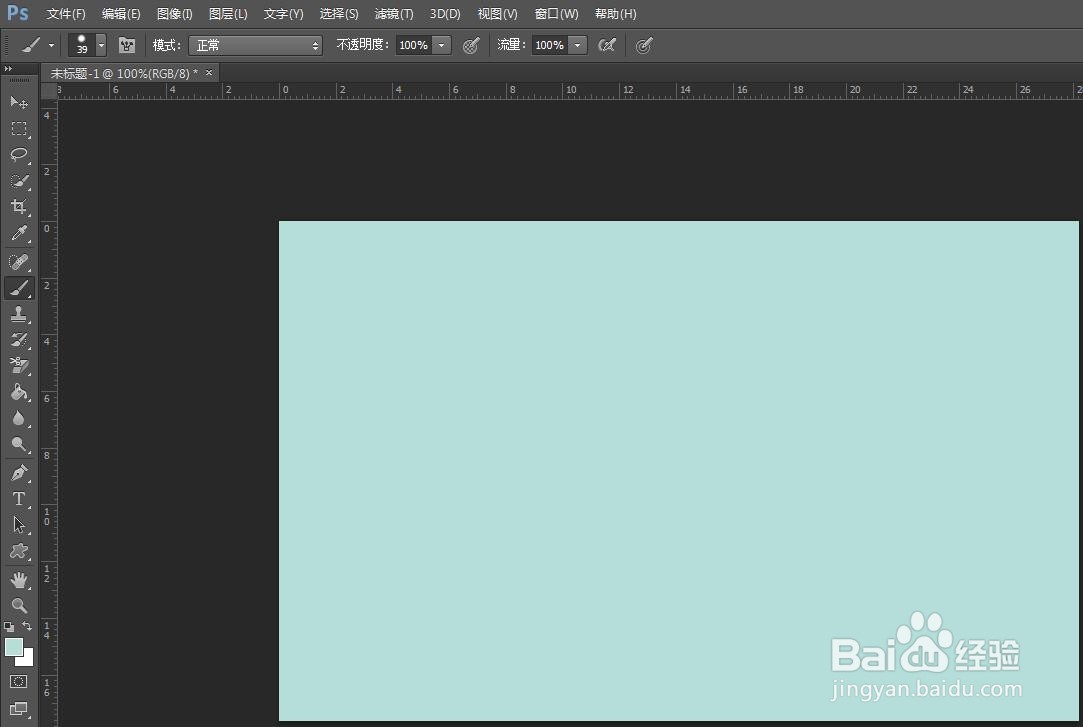 2/6
2/6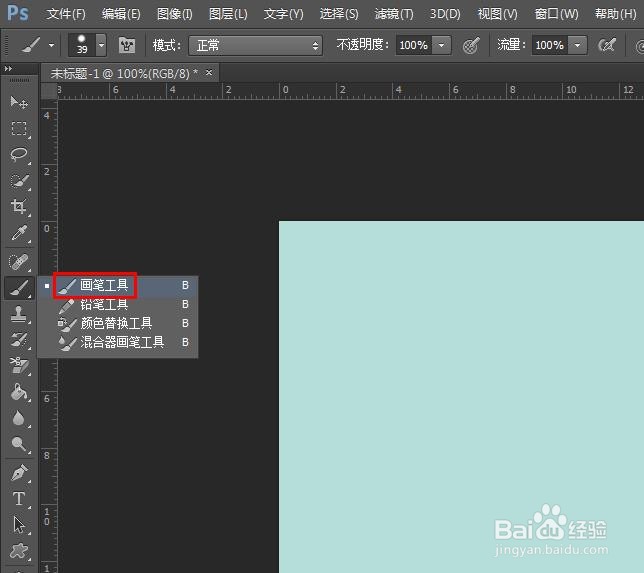 3/6
3/6
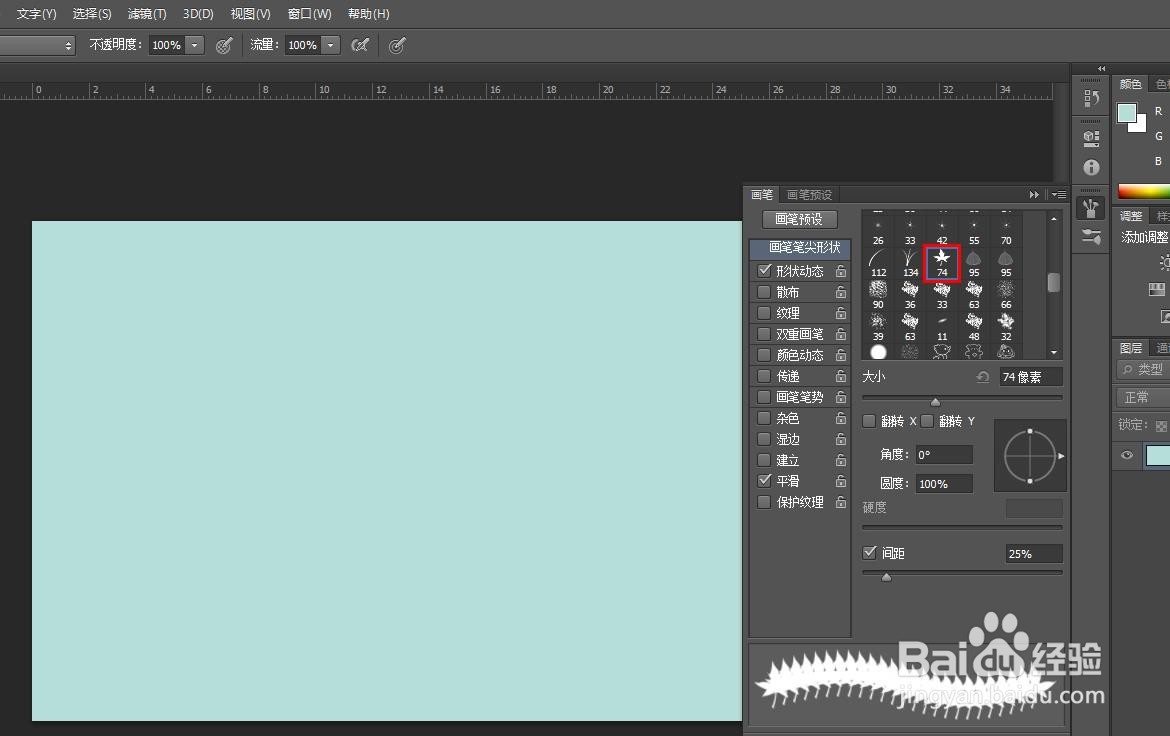 4/6
4/6 5/6
5/6
 6/6
6/6 PS画笔工具画枫叶
PS画笔工具画枫叶
第一步:在ps软件中,打开一张需要画枫叶的图片。
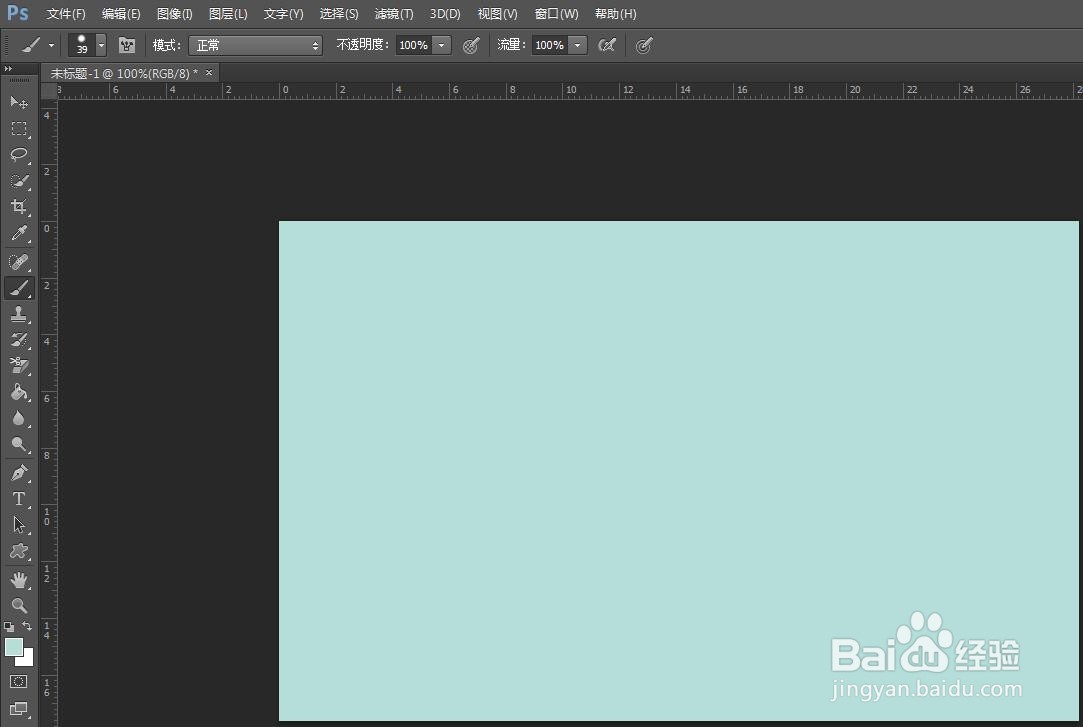 2/6
2/6第二步:在左侧工具栏中,选择“画笔工具”。
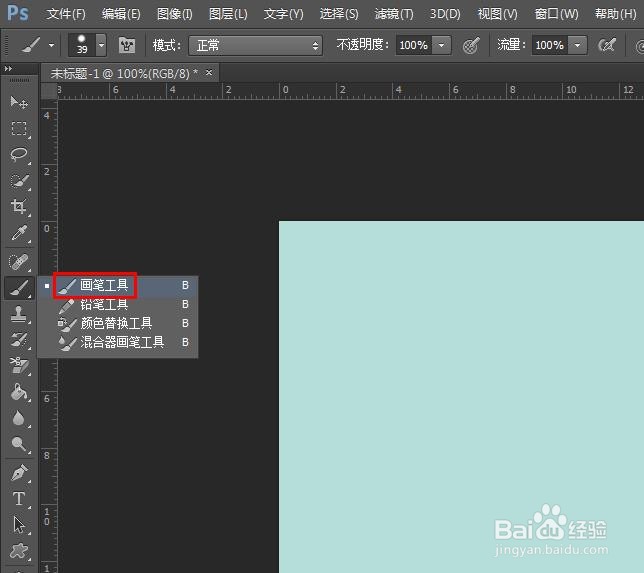 3/6
3/6第三步:单击上方工具栏中红色方框标记的按钮,在画笔预设中,选择枫叶画笔。

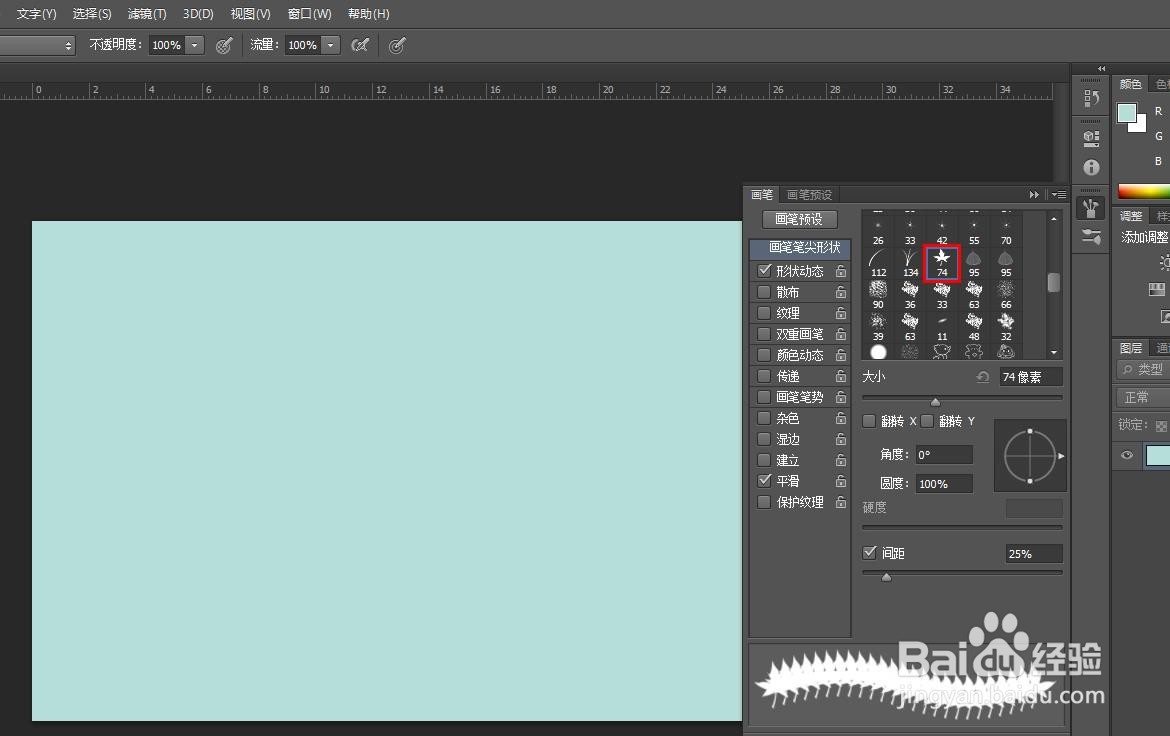 4/6
4/6第四步:根据自己的需要,滑动间距处的滑块。
 5/6
5/6第五步:单击颜色按钮,在拾色器中,选择枫叶的颜色。

 6/6
6/6第六步:在图片中,按住鼠标左键,画出枫叶图案。
 PS画笔工具画枫叶
PS画笔工具画枫叶 版权声明:
1、本文系转载,版权归原作者所有,旨在传递信息,不代表看本站的观点和立场。
2、本站仅提供信息发布平台,不承担相关法律责任。
3、若侵犯您的版权或隐私,请联系本站管理员删除。
4、文章链接:http://www.1haoku.cn/art_323189.html
上一篇:小森生活任务一如何加工动物饲料攻略
下一篇:猫耳fm怎么更换粉丝牌
 订阅
订阅